[Excel] グラフを画像ファイルとして保存する
スポンサーリンク
エクセルで作ったグラフを画像ファイルとして保存する方法の解説です。
よく紹介されているのは、グラフをコピーしてグラフィックソフトにペーストして保存するというものですが、これだと余計なアプリケーションを立ち上げなくてはなりません。また、複数のグラフを保存したい場合は、グラフの数だけコピー・ペーストを繰り返さねばならずあまりにも面倒です。
そこで、ここではエクセルのみで完結する方法として、エクセルファイルをWebページとして保存することで、グラフをイメージファイルとして出力する方法を紹介しています。
例として以下のエクセルシートのグラフを保存します。
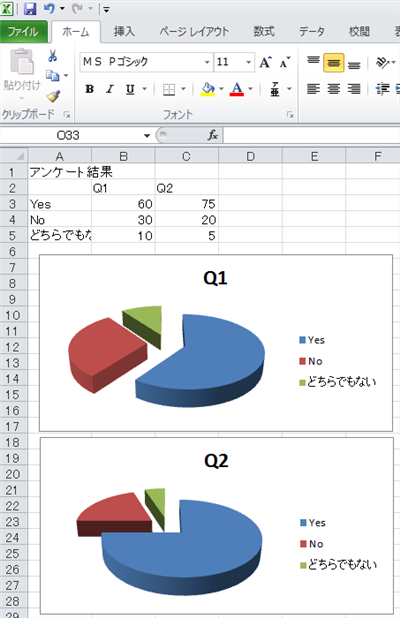
ファイルにはグラフが2つ含まれています。
ステップ1 名前をつけて保存
保存したいグラフを含むエクセルファイルを別名で保存します。「ファイル」メニューから「名前をつけて保存」を選択します。
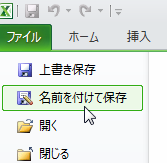
ステップ2 Webページ形式で保存
セーブダイアログが開くので、「ファイルの種類」を「Web ページ(*.htm;*.html)」にして保存します。

ステップ3 .filesフォルダに画像が保存される
「アンケート」というファイル名で保存したとすると、アンケート.htmファイルと、アンケート.filesというフォルダが出来上がります。
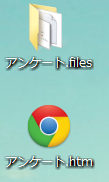
フォルダを開くと目的のグラフ画像がイメージファイルとして保存されています。
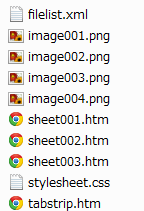
以下が出来上がったファイルです。
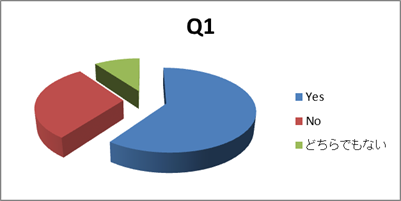
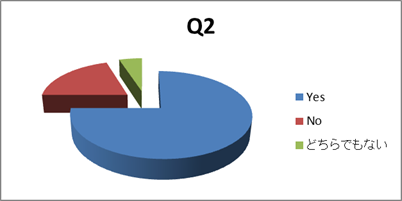
グラフサイズをあらかじめ設定する
なお、グラフサイズをあらかじめ設定しておくと、ほぼその大きさの画像ファイルが出力されるので便利です。
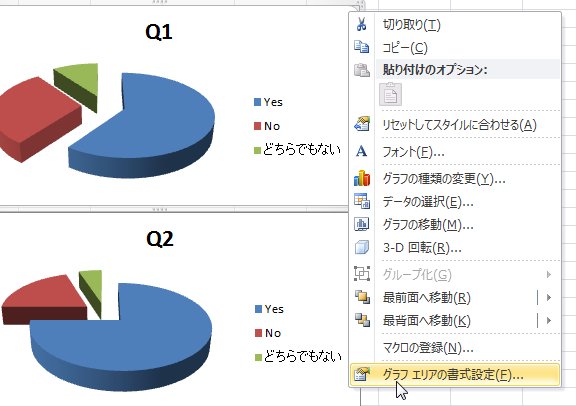
サイズを設定したいグラフ上で右クリックし、「グラフエリアの書式設定」を選択。
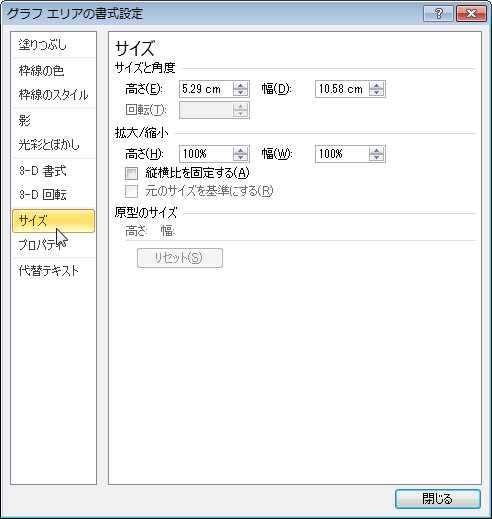
「サイズ」を選び「高さ」と「幅」を設定。

サイズの入力単位はセンチメートルになっていますが、ピクセル単位で入力すれば自動的に変換されます。
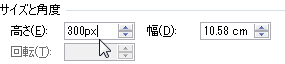
「300px」と入力しカーソルを外す。
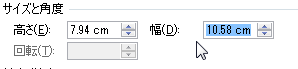
するとセンチメートル換算した数値に変換されます。
ただし、センチメートル換算の際に1~2ピクセルのズレが生じることが多いので、出力後には確認が必要となります。
スポンサーリンク